在标签制作软件,点击软件上方工具栏中的“文档设置”按钮,在文档设置-画布中设置背景颜色,勾选打印背景,点击确定。
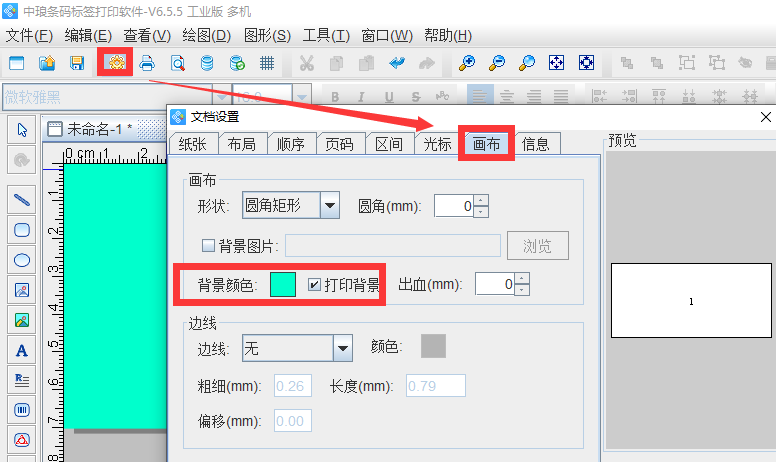
点击软件左侧的“圆角矩形”按钮,在画布上绘制圆角矩形,双击圆角矩形,在图形属性-基本中, 设置填充类型、背景色及线条粗细。
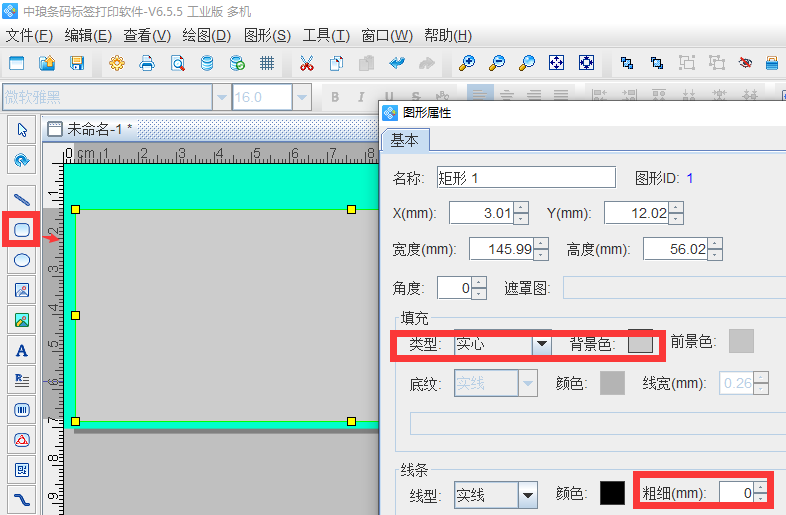
点击软件上方工具栏中的“数据库设置”按钮,弹出数据库设置对话框,在数据库设置对话框中,点击添加,选择要导入的数据库类型(Excel表),根据提示点击“浏览-测试连接-添加-关闭”。
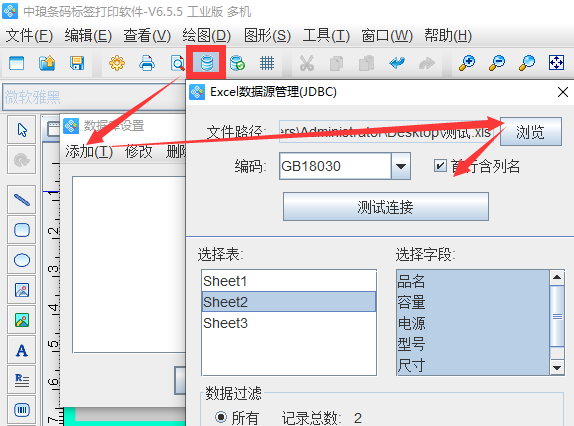
点击软件左侧的“实心A”按钮,在画布上绘制普通文本,双击普通文本,在图形属性-数据源中,点击“修改”按钮,删除默认的数据,在下面的输入框中手动输入要添加的信息,点击编辑。
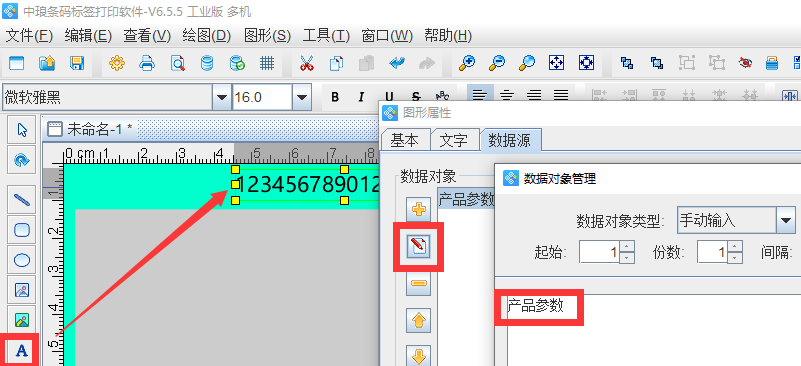
在文字中根据自己的需求自定义设置文字的字体、样式、大小、颜色、对齐方式等。

按照以上步骤在标签上添加固定不变的信息。点击软件左侧的“线段”按钮,按住shift键在画布上绘制线段,双击线段,在图形属性-基本里面,可以根据自己的需求自定义设置线条的线型、颜色及粗细,如图所示:
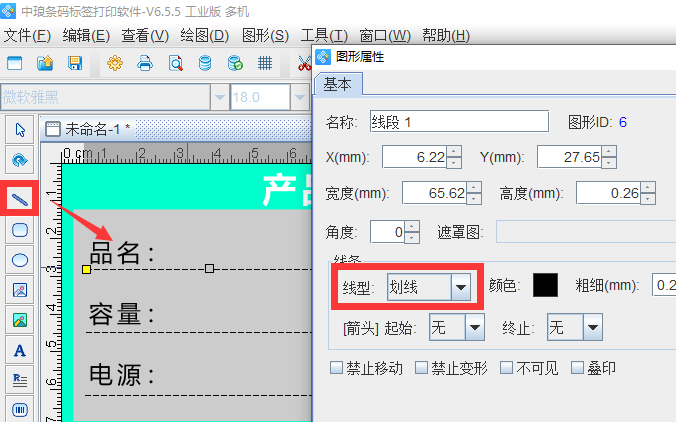
选择标签上的对象,点击软件上方工具栏中的“群组”按钮,群组对象,避免在添加可变内容的时候移动固定不变的信息。
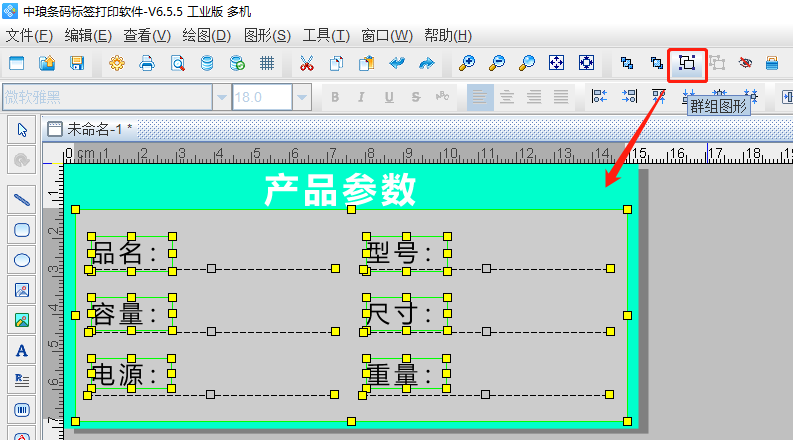
点击软件左侧的“实心A”按钮,在画布上绘制普通文本,双击普通文本,在图形属性-数据源中,点击“修改”按钮,数据对象类型选择“数据库导入”,在字段中选择相应的字段,点击编辑。
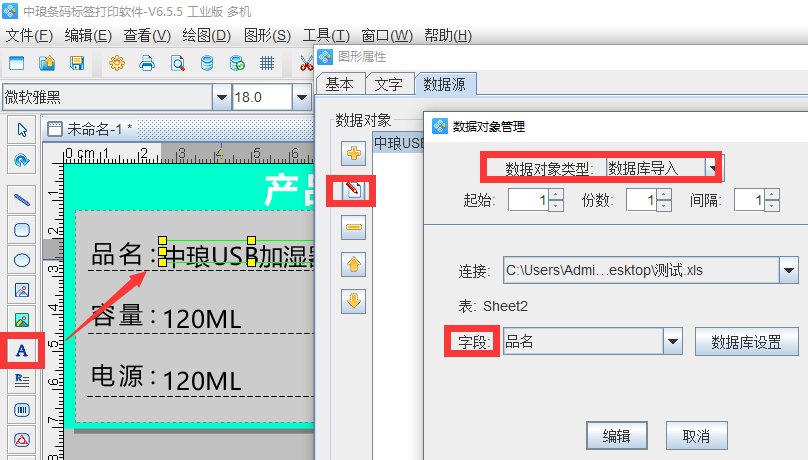
设置好之后,点击软件上方工具栏中的“打印预览”按钮,查看预览效果,如图所示:
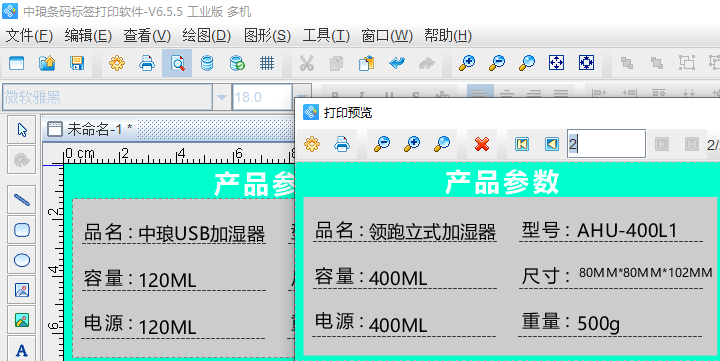
以上就是有关加湿器标签的批量制作。标签制作软件适用于各个行业,有需求的用户,可以下载根据自己的需求制作符合要求的标签。